Vorschau auf die Auswirkungen einer Version auf Ihre Enablement-Site
Lernziele
Nachdem Sie diese Lektion abgeschlossen haben, sind Sie in der Lage, die folgenden Aufgaben auszuführen:
- Beschreiben der verschiedenen Möglichkeiten, wie Benutzer eine Vorschau neuer oder geänderter Inhalte in einer Inhaltssammlung anzeigen können
- Beschreiben, was in der Versionsvorschau möglich ist und was nicht
Inhaltsvorschau im Vergleich zu vollständiger Versionsvorschau
Inhaltsersteller, Release-Manager und ihre Mitarbeiter haben verschiedene Möglichkeiten, eine Vorschau auf Inhalte anzuzeigen:
Vorschautyp |
Was ist verfügbar? |
Wer kann darauf zugreifen? |
|---|---|---|
Inhaltsvorschau |
Vorschau eines Moduls, das sich im lokalen Trailmaker Content-Arbeitsbereich des Inhaltserstellers befindet. Diese Vorschau ist auf das aktuelle Modul und die Lektionen beschränkt. Hinweis: Diese Vorschau steht für Trails nicht zur Verfügung. |
Nur ein Benutzer mit der Berechtigung "Inhalt erstellen" kann die Vorschau starten und den URL freigeben. Jeder, der den URL erhält, kann die Vorschau anzeigen, ohne dass dafür zusätzliche Berechtigungen erforderlich sind. |
Versionsvorschau |
Vorschau einer vollständigen Version, die für eine bestimmte Inhaltssammlung in Trailmaker Release erstellt wird. Diese Vorschau zeigt sämtliche Inhalte, die derzeit in der Inhaltssammlung veröffentlicht sind, in der die Version erstellt wird, sowie neue oder geänderte Inhalte (einschließlich Trails), die als Bestandteil der Version verarbeitet werden. |
Nur Benutzer mit der Berechtigung "Vorschauversion" können auf die vollständige Versionsvorschau zugreifen. |
In dieser Lektion befassen wir uns mit der vollständigen Versionsvorschau in Trailmaker Release. Wenn Sie mehr über die lokale Inhaltsvorschau in Trailmaker Content erfahren möchten, finden Sie entsprechende Informationen in der Lektion "Vorschau von Modulen in Ihrem Arbeitsbereich" des Moduls Trailmaker Content – Grundlagen.
Sehen wir uns an, wie Pure Aloe die Versionsvorschau als Teil seines Veröffentlichungs-Workflows nutzt. In der vorherigen Einheit hat Pure Aloe den Trail "Sell Well at Pure Aloe" um das neue Modul "Pure Aloe Sales Goals" ergänzt. Jetzt möchte Marisol, die Versionsmanagerin, eine Vorschau des aktualisierten Trails und des neuen Moduls anzeigen und andere Beteiligte am Inhalt einladen, z. B Fachleute.
Zuerst überprüft Marisol die veröffentlichte Version des Trails "Sell Well at Pure Aloe". Diese Version bietet eine hilfreiche Grundlage für ihre Beteiligten. In einem neuen Browserfenster navigiert sie zur veröffentlichten Version des Trails "Sell Well at Pure Aloe". Wie erwartet, umfasst der aktuelle Trail nur zwei Module.

Zugriff auf die Versionsvorschau
Marisol kann die Versionsvorschau auf mehrere Arten freigeben.
Abrufen des Versionsvorschau-URL aus Trailmaker Content
Wenn Marisol (oder ein anderer Benutzer mit der Berechtigung "Versionen verwalten") in Trailmaker Content einen Trail oder ein Modul zu einer Version hinzufügt, enthält das Bestätigungsfenster einen URL, mit dem sie diese Inhalte in der Versionsvorschau anzeigen können.

Da es einige Zeit dauern kann, bis hinzugefügte Inhalte in der Versionsvorschau zu sehen sind, kopiert Marisol den URL. Nachdem sie geprüft hat, dass die Vorschau verfügbar ist, gibt sie den Link per E-Mail oder Slack für die Beteiligten frei.
Für den Zugriff auf die Versionsvorschau benötigt ein Benutzer Folgendes:
- Die Systemberechtigung "Vorschauversion"
- Den Vorschau-URL
Im Modul Enablement Site – Konfiguration haben wir gesehen, wie Joseph, der Salesforce-Administrator von Pure Aloe, Berechtigungssätze für unterschiedliche Enablement-Site-Rollen erstellt hat. Um sicherzustellen, dass ein bestimmter Benutzer auf die Versionsvorschau zugreifen kann, fügen wir diesen Benutzer zu einem Berechtigungssatz hinzu, bei dem die Systemberechtigung "Vorschauversion" aktiviert ist.
Starten der Vorschau in Trailmaker Release
In Trailmaker Release kann Marisol auch auf der Versionsseite einer unveröffentlichten Version auf Vorschau klicken.

Oder Marisol kann auf der Seite der Inhaltssammlung in der Dropdown-Liste "Actions" (Aktionen) der Version die Option Preview (Vorschau) auswählen.
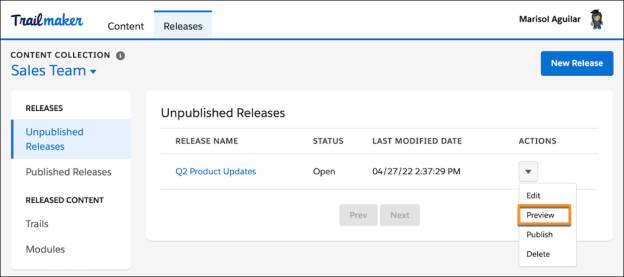
Navigieren durch die Versionsvorschau
Für eine Versionsmanagerin wie Marisol ist die Versionsvorschau eine praktische Möglichkeit sicherzustellen, dass die Version die erwarteten Änderungen in der Struktur der Trails und Module enthält. Marisol kann z. B. zur Indexseite "Trails" navigieren und dort den Trail "Sell Well at Pure Aloe" finden, der diese Indikatoren auf der Seite enthält.
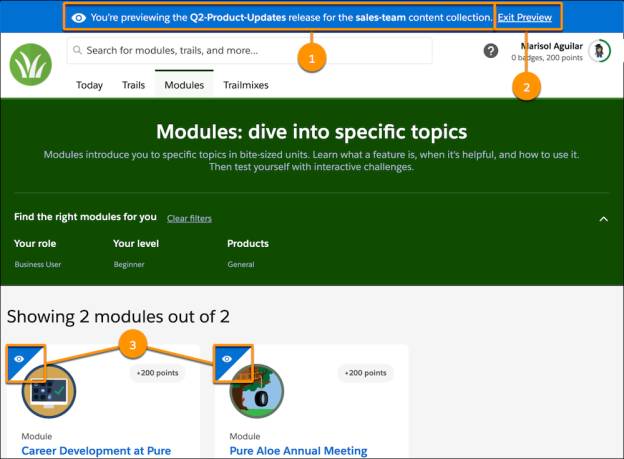
- Ein Banner oben auf der Seite (1), das die Inhaltssammlung und die Version angibt, für die die Vorschau angezeigt wird.
- Ein Link im Banner (2) zum Verlassen der Vorschau.
- Ein Augensymbol (3), das neue oder geänderte Inhalte in der Version kennzeichnet.
Marisol erwartet ein Augensymbol im Trail von "Sell Well at Pure Aloe"... und es ist tatsächlich da! Wenn sie auf den Trail klickt, werden auf der Seite des Trails auch das Seitenbanner und Augensymbol angezeigt. Ebenso kann Marisol zur Indexseite "Module" navigieren und das Modul "Pure Aloe Sales Goals" finden und überprüfen, ob das neue Modul das Augensymbol enthält.
In der Zwischenzeit können Fachleute auch zum Modul "Pure Aloe Sales Goals" navigieren und überprüfen, ob der fertige Inhalt weiterhin stimmt und dem Entwurf entspricht, den sie zuvor überprüft haben. Eine Inhaltserstellerin wie Cindy kann die gesamte Inhaltssammlung durchgehen, um sicherzustellen, dass die neuen Inhalte in der gesamten Umgebung zur Weiterentwicklung der Mitarbeiter sinnvoll sind. Bisher hat sie die Inhaltsvorschau in Trailmaker Content für die einzelnen Module genutzt, um die Formatierung des Inhalts zu prüfen, die Bildgrößen zu prüfen, den Inhalt Korrektur zu lesen und Quizantworten zu überprüfen. Sie kann diese Aktivitäten aber auch in der vollständigen Versionsvorschau durchführen.
Wenn Beteiligte Probleme finden, die korrigiert werden sollten, ehe der Inhalt veröffentlicht wird, kann Cindy die entsprechenden Aktualisierungen in Trailmaker Content vornehmen. Anschließend kann sie die aktualisierten Backpacks herunterladen und an Marisol weiterleiten, die die aktualisierten Inhalte in die Version einfügen und eine weitere Vorschaurunde durchführen kann.
Einschränkungen der Versionsvorschau
Die Versionsvorschau ist ein nützliches Tool zur Qualitätssicherung, es gibt allerdings ein paar zu beachtende Einschränkungen. Erstens unterstützt die Versionsvorschau jeweils nur eine Version und eine Inhaltssammlung, und Sie können nur eine Vorschau einer unveröffentlichten Version anzeigen. Sobald eine Version veröffentlicht wurde, ist ihre Versionsvorschau nicht mehr verfügbar.
In der Inhaltsvorschau von Trailmaker Content können Benutzer Quizantworten sehen, aber nicht testen. In der vollständigen Versionsvorschau von Trailmaker Release können Benutzer Quizantworten so testen, als ob sie veröffentlicht seien, und sie sogar mehrmals testen. Die Benutzer erhalten jedoch keine Badges oder Punkte, wenn sie ein Quiz in der Versionsvorschau absolvieren. Benutzer können nur dann Punkte und Badges verdienen, wenn sie das Quiz in Ihrer Live-Produktionsumgebung absolvieren.
Inhaltsersteller und Versionsmanager können weitere Iterationen mit der Vorschau durchlaufen und gemeinsam an entsprechenden Aktualisierungen arbeiten, bis sie überzeugt sind, dass der Inhalt für die Produktion bereit ist. Dann ist es endlich Zeit für die Veröffentlichung! In der nächsten Einheit sehen wir uns an, wie ein Versionsmanager alle Elemente einer Version prüft und Lernenden die neuesten und hilfreichsten Inhalte zur Verfügung stellt.
Ressourcen
-
Salesforce-Hilfe: Der Vorschaumodus in myTrailhead
-
Salesforce-Hilfe: Überlegungen zur Verwaltung von Versionen
